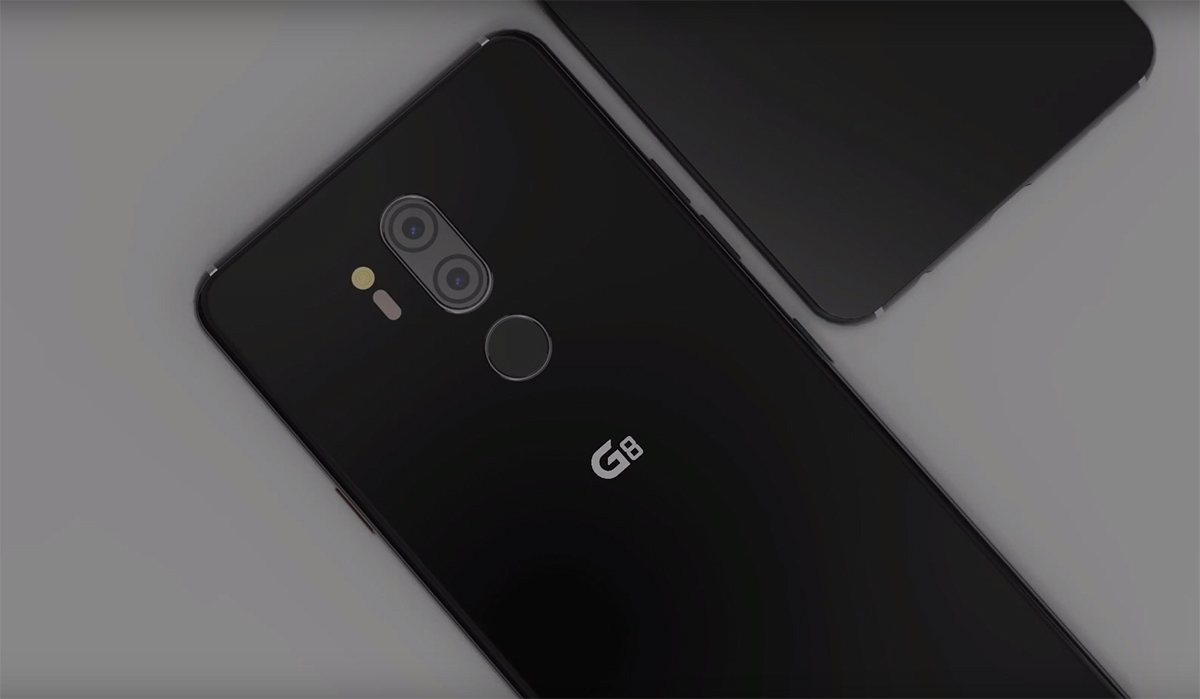Come verificare ID Apple
A questo punto, dovresti trovarti al cospetto di una pagina in cui sono riepilogati tutti i dettagli del tuo account Apple, come nome ed indirizzo e-mail. Individua la voce Apple ID e indirizzo e-mail principale ed accertati che accanto al tuo indirizzo di posta elettronica (quello fornito durante la creazione dell’ID Apple) ci sia il segno di spunta verde (✓).
Se c’è il segno di spunta, il tuo ID Apple è stato verificato correttamente e non c’è bisogno di alcuna operazione da parte tua. In caso contrario, devi cambiare l’indirizzo e-mail associato al tuo account Apple ed eseguire nuovamente il processo di validazione dell’account.
Per cambiare l’indirizzo di posta elettronica associato al tuo account Apple, devi cliccare sull’opzione Modifica collocata accanto al tuo indirizzo e-mail collocato in basso a destra. Digita quindi la nuova e-mail che vuoi usare per l’ID Apple nel campo di testo che compare e clicca su salva modifiche per completare l’operazione.
Adesso, devi collegarti alla tua casella di posta elettronica, aprire il messaggio ricevuto da Apple e cliccare sulla voce Verifica subito per verificare ID Appleed iniziare ad usarlo per scaricare o acquistare contenuti da App Store, iTunes, ecc..
Ti ricordo che dal sito di Apple puoi modificare anche le altre informazioni associate al tuo ID Apple, come l’indirizzo di casa, la password dell’account e il numero di telefono per essere contattato. Basta usare il menu collocato sulla sinistra per navigare nelle varie sezioni del sito e compilare i moduli sulla destra.